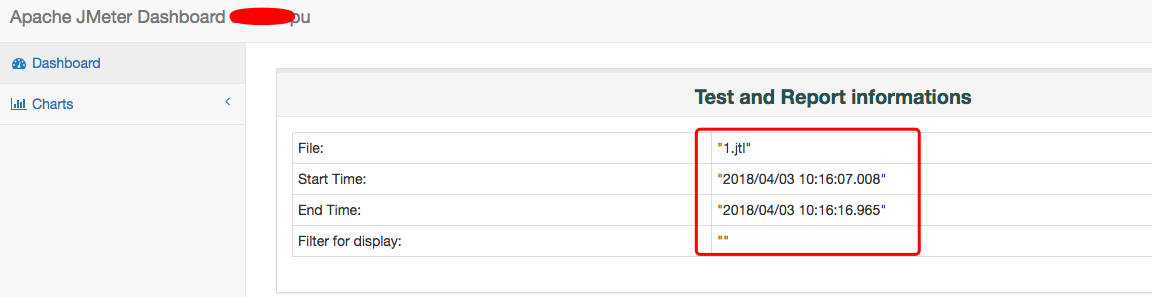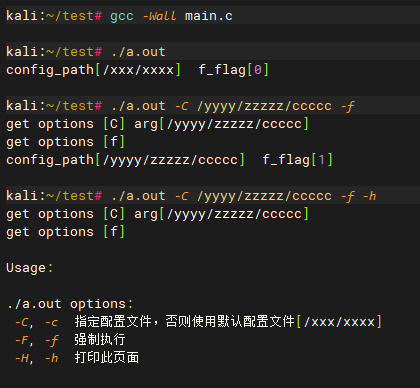书接上回,上一章介绍了Swagger代替品Scalar,在使用中遇到不少问题,今天单独分享一下之前Swagger中常用的功能如何在Scalar中使用。
下面我们将围绕文档版本说明、接口分类、接口描述、参数描述、枚举类型、文件上传、JWT认证等方面详细讲解。

01、版本说明
我们先来看看默认添加后是什么样子的。
public static void Main(string[] args)
{
var builder = WebApplication.CreateBuilder(args);
builder.Services.AddControllers();
builder.Services.AddOpenApi();
var app = builder.Build();
app.MapScalarApiReference();
app.MapOpenApi();
app.UseAuthorization();
app.MapControllers();
app.Run();
}
效果如下:

我们可以直接修改builder.Services.AddOpenApi()这行代码,修改这块描述,代码如下:
builder.Services.AddOpenApi(options =>
{
options.AddDocumentTransformer((document, context, cancellationToken) =>
{
document.Info = new()
{
Title = "订单微服务",
Version = "v1",
Description = "订单相关接口"
};
return Task.CompletedTask;
});
});
我们再来看看效果。

02、接口分类
通过上图可以看到菜单左侧排列着所有接口,现在我们可以通过Tags特性对接口进行分类,如下图我们把增删改查4个方法分为幂等接口和非幂等接口两类,如下图:

然后我们看看效果,如下图:

03、接口描述
之前使用Swagger我们都是通过生成的注释XML来生成相关接口描述,现在则是通过编码的方式设置元数据来生成相关描述。
可以通过EndpointSummary设置接口摘要,摘要不设置默认为接口url,通过EndpointDescription设置接口描述,代码如下:
//获取
[HttpGet(Name = "")]
[Tags("幂等接口")]
[EndpointDescription("获取订单列表")]
public IEnumerable<Order> Get()
{
return null;
}
//删除
[HttpDelete(Name = "{id}")]
[Tags("幂等接口")]
[EndpointSummary("删除订单")]
[EndpointDescription("根据订单id,删除相应订单")]
public bool Delete(string id)
{
return true;
}
运行效果如下:

04、参数描述
同样可以通过Description特性来设置参数的描述,并且此特性可以直接作用于接口中参数之前,同时也支持作用于属性上,可以看看下面示例代码。
public class Order
{
[property: Description("创建日期")]
public DateOnly Date { get; set; }
[property: Required]
[property: DefaultValue(120)]
[property: Description("订单价格")]
public int Price { get; set; }
[property: Description("订单折扣价格")]
public int PriceF => (int)(Price * 0.5556);
[property: Description("商品名称")]
public string? Name { get; set; }
}
[HttpPut(Name = "{id}")]
[Tags("非幂等接口")]
public bool Put([Description("订单Id")] string id, Order order)
{
return true;
}
效果如下图:

从上图可以发现除了描述还有默认值、必填项、可空等字样,这些是通过其他元数据设置的,对于属性还有以下元数据可以进行设置。

05、枚举类型
对于枚举类型,我们正常关注两个东西,其一为枚举项以int类型展示还是以字符串展示,其二为枚举项显示描述信息。
关于第一点比较简单只要对枚举类型使用JsonStringEnumConverter即可,代码如下:
[JsonConverter(typeof(JsonStringEnumConverter<OrderStatus>))]
public enum OrderStatus
{
[Description("等待处理")]
Pending = 1,
[Description("处理中")]
Processing = 2,
[Description("已发货")]
Shipped = 3,
[Description("已送达")]
Delivered = 4,
}
效果如下:

通过上图也可以引发关于第二点的需求,如何对每个枚举项添加描述信息。
要达到这个目标需要做两件事,其一给每个枚举项通过Description添加元数据定义,其二我们要修改文档的数据结构Schema。
修改builder.Services.AddOpenApi(),通过AddSchemaTransformer方法修改文档数据结构,代码如下:
options.AddSchemaTransformer((schema, context, cancellationToken) =>
{
//找出枚举类型
if (context.JsonTypeInfo.Type.BaseType == typeof(Enum))
{
var list = new List<IOpenApiAny>();
//获取枚举项
foreach (var enumValue in schema.Enum.OfType<OpenApiString>())
{
//把枚举项转为枚举类型
if (Enum.TryParse(context.JsonTypeInfo.Type, enumValue.Value, out var result))
{
//通过枚举扩展方法获取枚举描述
var description = ((Enum)result).ToDescription();
//重新组织枚举值展示结构
list.Add(new OpenApiString($"{enumValue.Value} - {description}"));
}
else
{
list.Add(enumValue);
}
}
schema.Enum = list;
}
return Task.CompletedTask;
});
我们再来看看结果。

但是这也带来了一个问题,就是参数的默认值也是添加描述的格式,显然这样的数据格式作为参数肯定是错误的,因此我们需要自己注意,如下图。目前我也没有发现更好的方式即可以把每项枚举描述加上,又不影响参数默认值,有解决方案的希望可以不吝赐教。

06、文件上传
下面我们来看看文件上传怎么用,直接上代码:
[HttpPost("upload/image")]
[EndpointDescription("图片上传接口")]
[DisableRequestSizeLimit]
public bool UploadImgageAsync(IFormFile file)
{
return true;
}
然后我们测试一下效果。

首先我们可以看到请求示例中相关信息,这个相当于告诉我们后面要怎么选择文件上传,我们继续点击Test Request。
首先请求体需要选择multipart/form-data,上图请求示例中已经给出提示。

然后设置key为file,上图请求示例中已经给出提示,然后点击File上传图片,最后点击Send即可。

07、JWT认证
最后我们来看看如何使用JWT认证,
首先我们需要注入AddAuthentication及AddJwtBearer,具体代码如下:
public class JwtSettingOption
{
//这个字符数量有要求,不能随便写,否则会报错
public static string Secret { get; set; } = "123456789qwertyuiopasdfghjklzxcb";
public static string Issuer { get; set; } = "asdfghjkkl";
public static string Audience { get; set; } = "zxcvbnm";
public static int Expires { get; set; } = 120;
public static string RefreshAudience { get; set; } = "zxcvbnm.2024.refresh";
public static int RefreshExpires { get; set; } = 10080;
}
builder.Services.AddAuthentication(options =>
{
options.DefaultAuthenticateScheme = JwtBearerDefaults.AuthenticationScheme;
options.DefaultChallengeScheme = JwtBearerDefaults.AuthenticationScheme;
}).AddJwtBearer(options =>
{
//取出私钥
var secretByte = Encoding.UTF8.GetBytes(JwtSettingOption.Secret);
options.TokenValidationParameters = new TokenValidationParameters()
{
//验证发布者
ValidateIssuer = true,
ValidIssuer = JwtSettingOption.Issuer,
//验证接收者
ValidateAudience = true,
ValidAudiences = new List<string> { JwtSettingOption.Audience, JwtSettingOption.Audience },
//验证是否过期
ValidateLifetime = true,
//验证私钥
IssuerSigningKey = new SymmetricSecurityKey(secretByte),
ClockSkew = TimeSpan.FromHours(1), //过期时间容错值,解决服务器端时间不同步问题(秒)
RequireExpirationTime = true,
};
});
然后我们需要继续修改builder.Services.AddOpenApi()这行代码,在里面加上如下代码:

其中BearerSecuritySchemeTransformer实现如下:
public sealed class BearerSecuritySchemeTransformer(IAuthenticationSchemeProvider authenticationSchemeProvider) : IOpenApiDocumentTransformer
{
public async Task TransformAsync(OpenApiDocument document, OpenApiDocumentTransformerContext context, CancellationToken cancellationToken)
{
var authenticationSchemes = await authenticationSchemeProvider.GetAllSchemesAsync();
if (authenticationSchemes.Any(authScheme => authScheme.Name == JwtBearerDefaults.AuthenticationScheme))
{
var requirements = new Dictionary<string, OpenApiSecurityScheme>
{
[JwtBearerDefaults.AuthenticationScheme] = new OpenApiSecurityScheme
{
Type = SecuritySchemeType.Http,
Scheme = JwtBearerDefaults.AuthenticationScheme.ToLower(),
In = ParameterLocation.Header,
BearerFormat = "Json Web Token"
}
};
document.Components ??= new OpenApiComponents();
document.Components.SecuritySchemes = requirements;
foreach (var operation in document.Paths.Values.SelectMany(path => path.Operations))
{
operation.Value.Security.Add(new OpenApiSecurityRequirement
{
[new OpenApiSecurityScheme
{
Reference = new OpenApiReference
{
Id = JwtBearerDefaults.AuthenticationScheme,
Type = ReferenceType.SecurityScheme
}
}] = Array.Empty<string>()
});
}
}
}
}
下面就可以通过[Authorize]开启接口认证,并实现一个登录接口获取token用来测试。
[HttpPost("login")]
[EndpointDescription("登录成功后生成token")]
[AllowAnonymous]
public string Login()
{
//登录成功返回一个token
// 1.定义需要使用到的Claims
var claims = new[] { new Claim("UserId", "test") };
// 2.从 appsettings.json 中读取SecretKey
var secretKey = new SymmetricSecurityKey(Encoding.UTF8.GetBytes(JwtSettingOption.Secret));
// 3.选择加密算法
var algorithm = SecurityAlgorithms.HmacSha256;
// 4.生成Credentials
var signingCredentials = new SigningCredentials(secretKey, algorithm);
var now = DateTime.Now;
var expires = now.AddMinutes(JwtSettingOption.Expires);
// 5.根据以上,生成token
var jwtSecurityToken = new JwtSecurityToken(
JwtSettingOption.Issuer, //Issuer
JwtSettingOption.Audience, //Audience
claims, //Claims,
now, //notBefore
expires, //expires
signingCredentials //Credentials
);
// 6.将token变为string
var token = new JwtSecurityTokenHandler().WriteToken(jwtSecurityToken);
return token;
}
下面我们先用登录接口获取一个token。

我们先用token调用接口,可以发现返回401。

然后我们把上面获取的token放进去,请求成功。

在这个过程中有可能会遇到一种情况:Auth Type后面的下拉框不可选,如下图。

可能因以下原因导致,缺少[builder.Services.AddAuthentication().AddJwtBearer();]或[options.AddDocumentTransformer();]任意一行代码。
注:测试方法代码以及示例源码都已经上传至代码库,有兴趣的可以看看。https://gitee.com/hugogoos/Planner